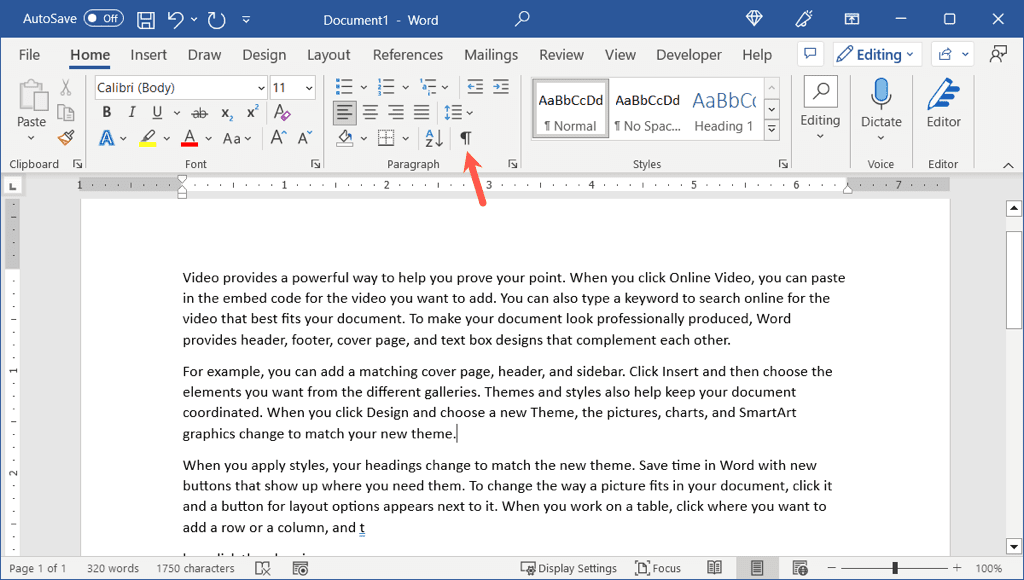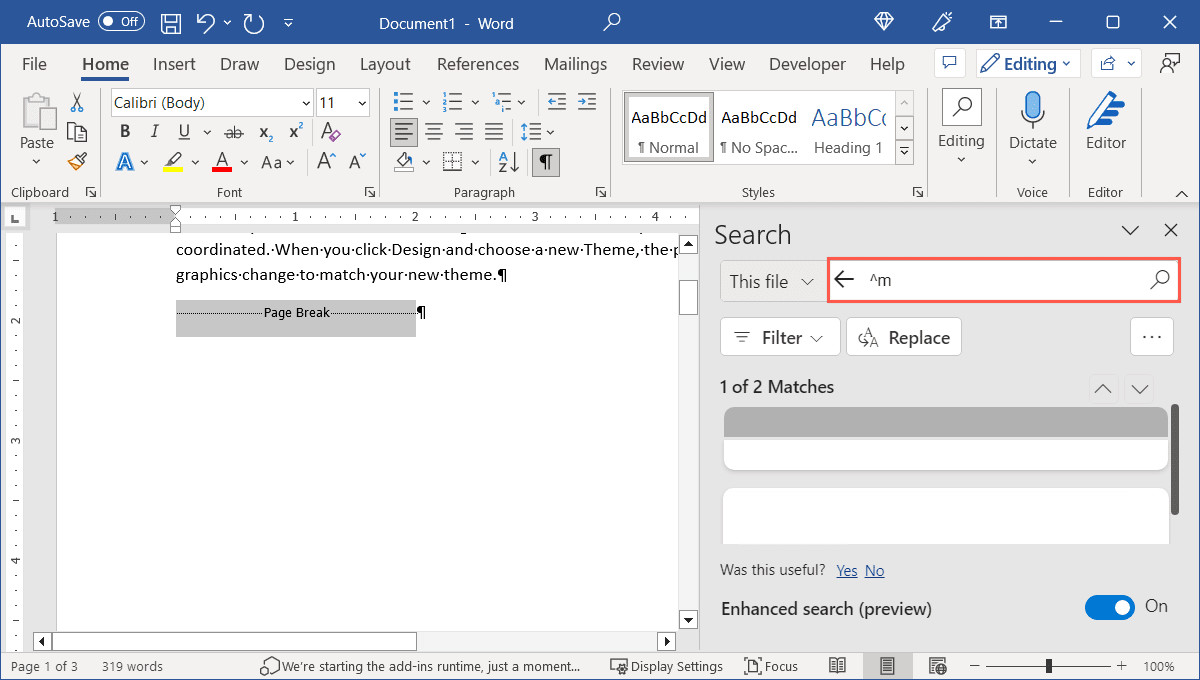分页符对于插入新页面很方便。但是,有时您可能想要删除已添加的休息时间。我们将向您展示如何在 Windows、Mac 和 Web 版
Word 中删除分页符。(breaks in Word)
除了手动分页符之外,还有Word自动添加的分页符。尽管您无法删除自动分页符,但您可以决定将它们放置在每页末尾的位置或方式。
如何删除Word中的手动分页符(Manual Page Breaks)
您可以通过转到“布局”(Layout)选项卡并选择Breaks > Page在文档中的几乎任何位置插入分页符。不幸的是,菜单中没有删除分页符的选项。
由于很难看出在文档中放置分页符的位置,因此请按照以下步骤显示然后删除手动分页符。
- 转到“主页”(Home)选项卡,然后选择功能区“段落”部分中的(Paragraph)Show/Hide按钮。
- 然后,您将看到文档中
出现所有段落格式标记,包括分页符。(formatting marks appear)

- 通过将光标拖过分页符或双击它来选择分页符。

- 然后,使用删除(Delete)键删除分页符。

- 如果您想再次隐藏段落标记,
可以返回“主页”(Home)选项卡并取消选择Show/Hide
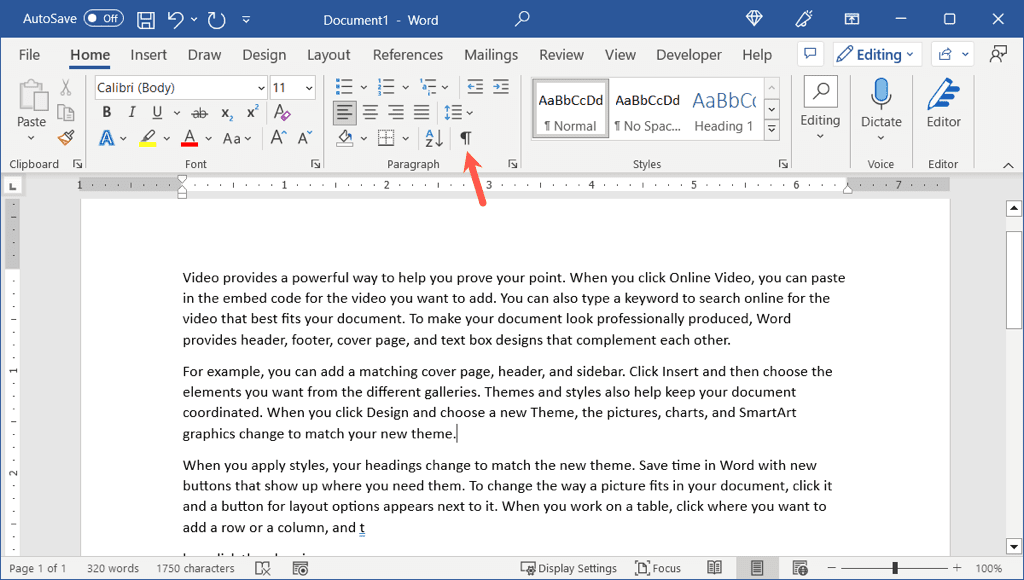
在Word 网页版(Word on the web)中,只需使用右上角的下拉框确保您处于编辑(Editing)或审阅模式即可。(Reviewing)然后,以同样的方式选择并删除分页符。

如何在 Word 中查找分页符
如果您的文档有多个手动分页符,则可以使用Word 中的“查找”工具(Find tool in Word)来查找每个手动分页符。然后,按照上述方法删除那些您不再需要的内容。
注意:截至撰写本文时,此搜索方法在Word(Word)网页版
中不起作用。
- 使用以下方法之一打开Word(Word one)中的查找(Find)工具。
- 在Windows上,按Ctrl + F或转到“主页”(Home)选项卡并选择“编辑”(Editing)组中的“查找”(Find)。

- 在Mac上,按Command + F或在菜单栏中
选择Edit > Find > “查找” 。(Find)

- 当“查找”(Find)工具打开时,输入 ^m(脱字符号后跟字母“m”)并使用Enter或Return开始搜索。
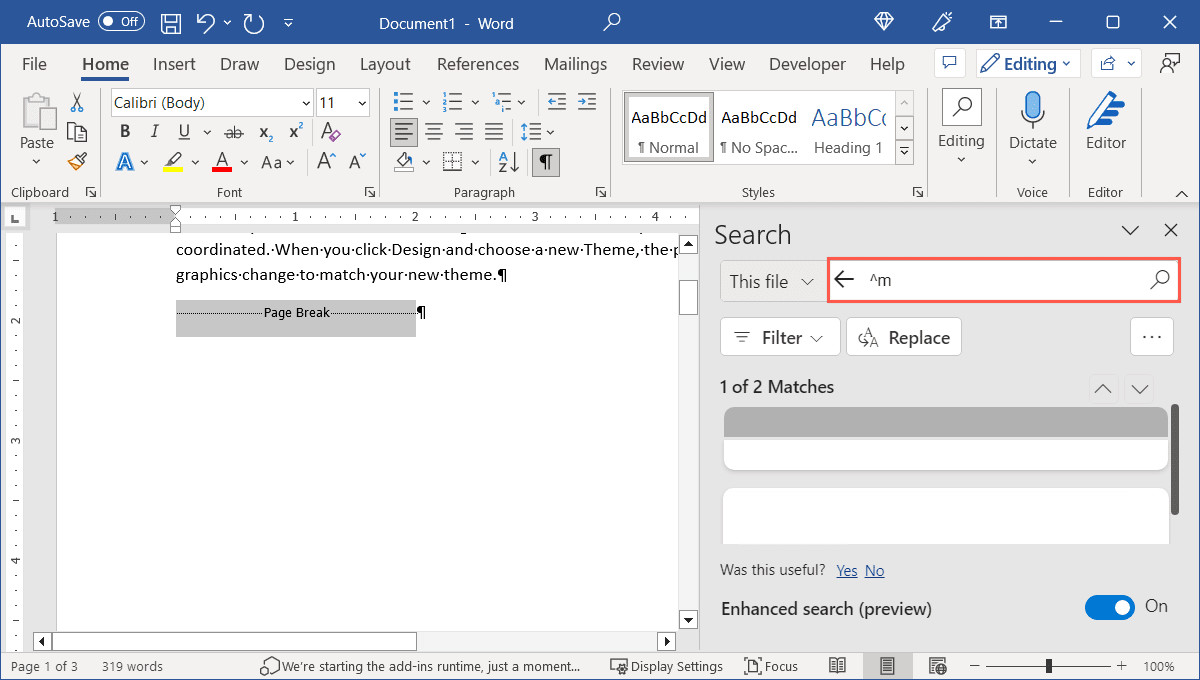
- 当该工具找到每个分页符时,它会为您突出显示它。选择分页符,按“删除”(Delete),然后继续查找并删除其他分页符。

如何调整Word中的自动分页符(Adjust Automatic Page Breaks)
如前所述,Microsoft Word在每页末尾添加自动分页符。以下是如何调整页面上休息点的位置。
在 Windows 或 Mac 上的 Word 中
对于在Windows(Windows)和Mac上文档页面末尾如何显示分页符,您有几个选项。
- 首先(Start)打开“段落”(Paragraph)对话框。
- 在Windows版Word中,转到“主页”(Home)或“布局”选项卡,然后使用(Layout)“段落”(Paragraph)部分底角的小箭头。

- 在Mac(Mac)上的Word中,选择菜单栏中的
Format > Paragraph

- 转到出现的
“段落”(Paragraph)窗口中的“换行符(Line)和分页符”选项卡。(Page Breaks)
- 在窗口顶部的
分页(Pagination)部分中选择一个或多个选项。
- Widow/Orphan控制:此设置可防止单行文本出现在页面的顶部(寡行)或底部(孤行)。相反,您将看到一个段落中至少有两行。
- 与下一个保持一致:此设置可防止要保持在一起的段落之间出现分页符。
- 将(Keep)行保持在一起:此设置可防止段落中间出现分页符。
- 之前分页(Page)符:此设置在特定段落之前添加分页符。

- 使用底部的“确定”按钮保存更改。
然后,您应该会看到根据您选择的设置显示自动分页符。
在 Web 上的 Word 中
您还可以选择自动分页符在Word网页版中的工作方式。
- 转到“布局”(Layout)选项卡,然后选择功能区右侧的“更多选项”(三个点)。
- 选择段落选项。

- 在右下角,您将看到分页(Pagination)部分。您会注意到,除了“分页符(Page Break)之前”之外的所有选项都可用。

- 选中您要使用的选项的框,然后选择“确定”保存更改。
虽然删除Word文档中的分页符可能并不明显,但只需要几秒钟。现在您已经知道如何在Word中删除分页符,请查看有关如何在 Word 中删除页面的(how to delete a page in Word)相关教程。
How to Remove Page Breaks in Microsoft Word Documents
Page breaks are handy for inserting a new pagе. However, there may cоme a time when yoυ want to delete а break you’ve added. We’ll ѕhow you how to remove page breaks in Word on Windows, Mac, and the web.
Along with manual page breaks are those that Word adds automatically. Although you cannot delete automatic page breaks, you can decide where or how they are placed at the end of each page.
How to Remove Manual Page Breaks in Word
You can insert a page break in most any spot in your document by going to the Layout tab and selecting Breaks > Page. Unfortunately, there isn’t an option in the menu to remove a page break.
Because it can be hard to see where you place page breaks in your document, follow these steps to display and then remove manual page breaks.
- Go to the Home tab and select the Show/Hide button in the Paragraph section of the ribbon.
- You’ll then see all paragraph formatting marks appear in your document including page breaks.

- Select the page break by dragging your cursor through it or by double-clicking it.

- Then, use your Delete key to remove the page break.

- You can return to the Home tab and deselect the Show/Hide button if you want to hide the paragraph marks once again.
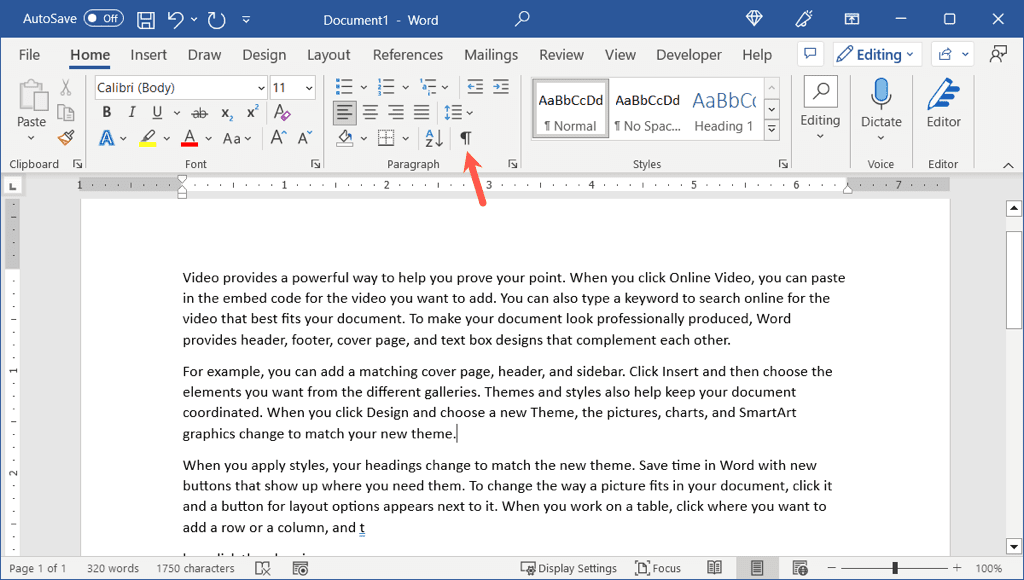
In Word on the web, simply make sure you’re in Editing or Reviewing mode using the drop-down box on the top right. Then, select and delete the page break the same way.

How to Find Page Breaks in Word
If you have a document with several manual page breaks, you can use the Find tool in Word to locate each one. Then, remove those you no longer want as described above.
Note: As of this writing, this search method does not work in Word on the web.
- Open the Find tool in Word one of these ways.
- On Windows, press Ctrl + F or go to the Home tab and select Find in the Editing group.

- On Mac, press Command + F or select Edit > Find > Find in the menu bar.

- When the Find tool opens, enter ^m (caret followed by the letter “m”) and use Enter or Return to start the search.
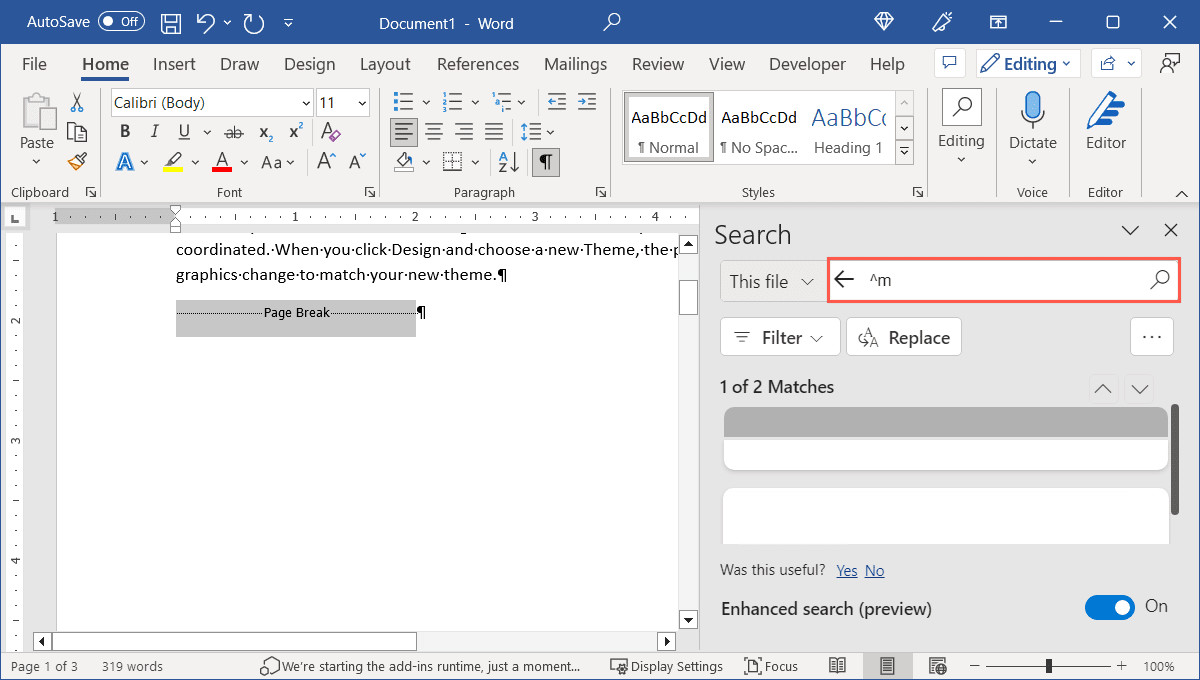
- As the tool locates each page break, it highlights it for you. Select the break, press Delete, and then continue to find and remove additional page breaks.

How to Adjust Automatic Page Breaks in Word
As mentioned, Microsoft Word adds automatic page breaks at the end of each page. Here’s how to adjust where a break should land on your pages.
In Word on Windows or Mac
You have a few options for how page breaks appear at the end of your document pages on Windows and Mac.
- Start by opening the Paragraph dialog box.
- In Word on Windows, go to either the Home or Layout tab and use the tiny arrow in the bottom corner of the Paragraph section.

- In Word on Mac, select Format > Paragraph in the menu bar.

- Go to the Line and Page Breaks tab in the Paragraph window that appears.
- Choose one or more options in the Pagination section at the top of the window.
- Widow/Orphan control: This setting prevents single lines of text from appearing at the top (widow) or bottom (orphan) of a page. Instead, you’ll see at least two lines from a paragraph.
- Keep with next: This setting prevents a page break between paragraphs that you want to keep together.
- Keep lines together: This setting prevents a page break in the middle of a paragraph.
- Page break before: This setting adds a page break before a particular paragraph.

- Use the OK button at the bottom to save your change.
You should then see the automatic page breaks appear according to the settings you selected.
In Word on the Web
You can choose how automatic page breaks work in Word on the web as well.
- Go to the Layout tab and select More Options (three dots) on the right side of the ribbon.
- Pick Paragraph Options.

- On the bottom right, you’ll see the Pagination section. You’ll notice that all options except for “Page Break Before” are available.

- Check the boxes for the options you want to use and select OK to save the change.
While deleting page breaks in a Word document may not be obvious, it does take only a few seconds. Now that you know how to remove page breaks in Word, take a look at a related tutorial for how to delete a page in Word.